הכלי PC Health Check תוכנן עבור Windows 10 ומעלה
- אפליקציית PC Health Check מאפשרת גישה לתקינותה ולביצועים הכלליים שלה ומציגה את תוצאות האבחון.
- למרבה הצער, PC Health Check לא עובד ב-Windows 7, אבל יש לה תכונת אבחון שתעזור לך לפקח על המחשב שלך.
- אתה יכול להפיק דוח תקינות מערכת ב-Windows 7 באמצעות הכלי צג ביצועים.
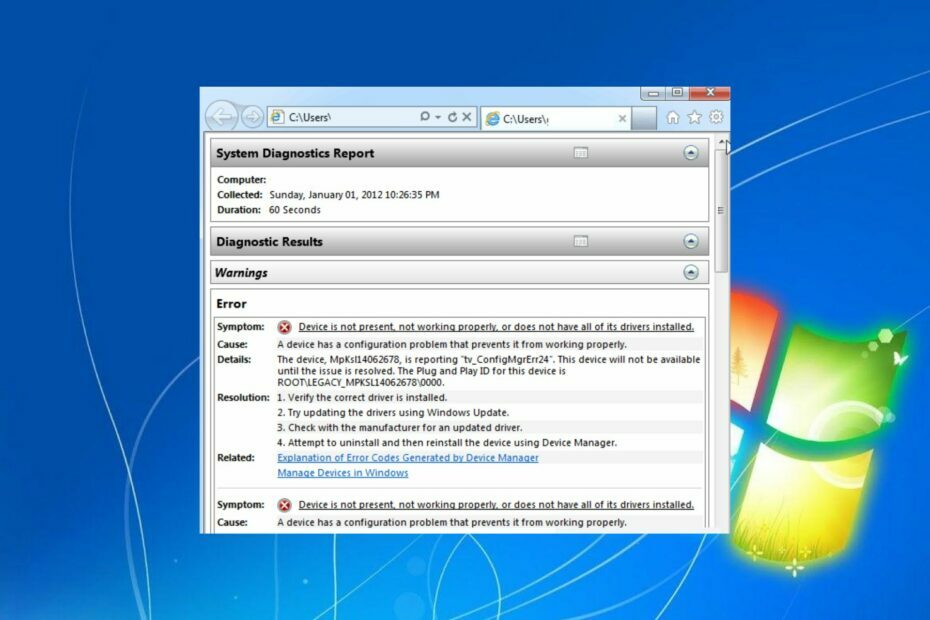
איקסהתקן על ידי לחיצה על הורד את הקובץ
ממומן
- הורד את Fortect והתקן אותו במחשב האישי שלך.
- התחל את תהליך הסריקה של הכלי כדי לחפש קבצים פגומים שהם המקור לבעיה שלך.
- לחץ לחיצה ימנית על התחל תיקון כך שהכלי יוכל להתחיל את אלגוריתם התיקון.
- Fortect הורד על ידי 0 קוראים החודש, דירוג 4.4 ב- TrustPilot
PC Health Check מספק למשתמשים דוחות אבחון על הגדרות החומרה, התוכנה והמערכת של המחשב שלהם. עם זאת, משתמשי Windows 7 מוצאים שזה בלתי אפשרי להפעיל את התוכנית בגלל בעיות תאימות. לפיכך, מדריך זה ידון בהפעלת בדיקת תקינות ב-Windows 7.
כמו כן, יש לנו מאמר מקיף בנושא בדיקת תקינות המחשב לא נפתחת וכיצד לתקן את הבעיה במחשב.
האם PC Health Check עובד על Windows 7?
הכלי הרשמי של PC Health Check של מיקרוסופט אינו תואם ל-Windows 7. הכלי תוכנן עבור Windows 10 כדי לעזור למשתמשים לקבוע אם המערכת שלהם עומדת בדרישות המינימום לשדרוג ל-Windows 11.
המיקוד של מיקרוסופט עבר למערכות הפעלה חדשות יותר כאשר Windows 7 הגיעה לסוף התמיכה שלה ב-14 בינואר 2020. לכן, הכלי PC Health Check אינו מיועד ל-Windows 7 וייתכן שלא יספק מידע מדויק או יפעל כראוי באותה מערכת הפעלה.
עם זאת, ל-Windows 7 יש תכונת אבחון שתעזור לך לשמור על המחשב שלך פועל בצורה חלקה וללא שגיאות. צג המשאבים והביצועים מספק מידע מקיף על המעבד, הזיכרון, חיבורי הרשת ומגוון מערכות אחרות במחשב האישי שלך.
בדוק את הפוסט שלנו על הורדת PC Health Check כדי לבדוק את מחשב Windows 11 שלך.
כיצד אוכל להפעיל בדיקת בריאות ב-Windows 7?
השתמש בצג הביצועים
- לחץ לחיצה ימנית על הַתחָלָה כפתור, הקלד perfmon בשורת החיפוש, ולחץ על perfmon.exe כדי להפעיל את צג ביצועים.
- הרחב את ה כלי ניטור בסרגל הצד השמאלי ולאחר מכן לחץ צג ביצועים.
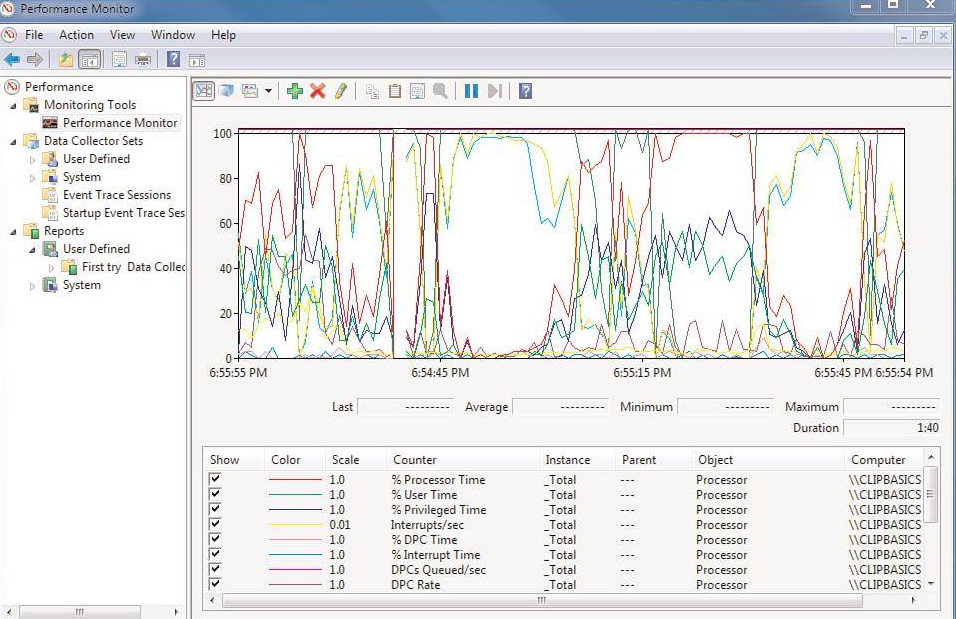
- בסרגל הכלים של חלון צג הביצועים, לחץ על סמל סימן הפלוס הירוק המסומן חָדָשׁ כדי ליצור מונה ביצועים חדש.
- להבטיח את השתמש במוני מחשב מקומיים האפשרות נבחרה.
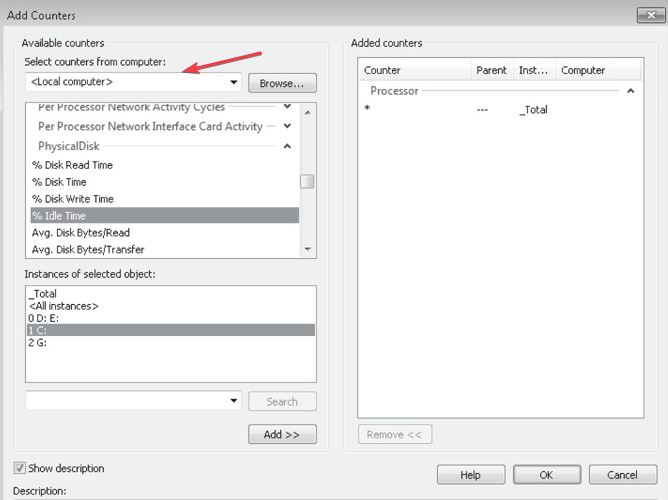
- גלול מטה ברשימת המונים ואתר אבחון מערכת תחת אבחון סָעִיף.
- הרחב את אבחון המערכת וסמן את תיבת הסימון שלצד בריאות המערכת.
- לחץ על לְהוֹסִיף לחצן בתחתית החלון וסגור את חלון הוסף מונים.
- לחץ לחיצה ימנית על בריאות המערכת ולבחור הַתחָלָה מתפריט ההקשר.
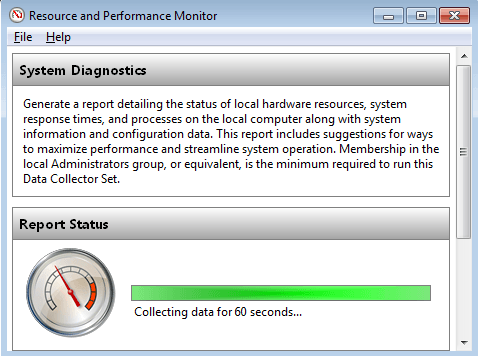
- לאחר סיום איסוף הנתונים, לחץ לחיצה ימנית על בריאות המערכת שוב ובחר תפסיק.
- כדי להציג את דוח תקינות המערכת שנוצר, הרחב דיווחים בסרגל הצד השמאלי של ה- צג ביצועים חַלוֹן.
- תחת דוחות, הרחב מערכת ולאחר מכן לחץ על אבחון מערכת.
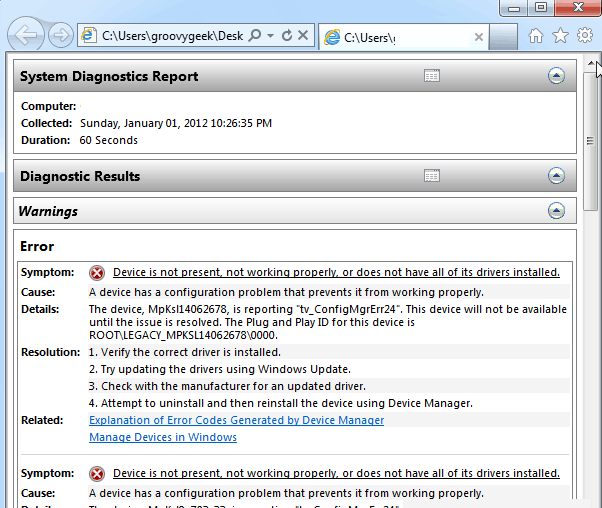
בחלון הראשי, תראה את סיכום דו"ח תקינות המערכת ומידע מפורט על רכיבי המערכת השונים.
- כיצד להשבית לצמיתות תמונה בתוך תמונה ב-Windows 11 [כל המערכת]
- קונסולת ה-Xbox מהדור הבא: כל מה שאתה צריך לדעת עליה
- מיקרוסופט מאפשרת גילויים מדעיים מהירים יותר עם DeepSpeed4Science
- תיקון: כונן NAS לא מופיע ב-Windows 11
בנוסף, ייתכן שתתעניין במדריך המפורט שלנו על מה לעשות אם אפליקציית PC Health Check לא מותקנת במחשב Windows שלך.
אם יש לך שאלות או הצעות נוספות בנוגע למדריך זה, אנא השאירו אותן בסעיף ההערות למטה.
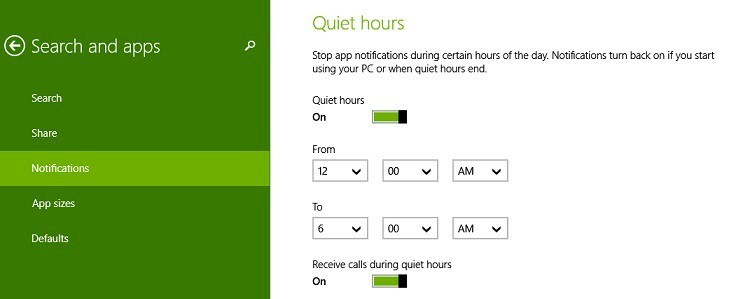

![שגיאת "קובץ בשימוש" ב- Windows 10 [תיקון]](/f/4941287765bff8c8e7c467b5df0feacb.jpg?width=300&height=460)